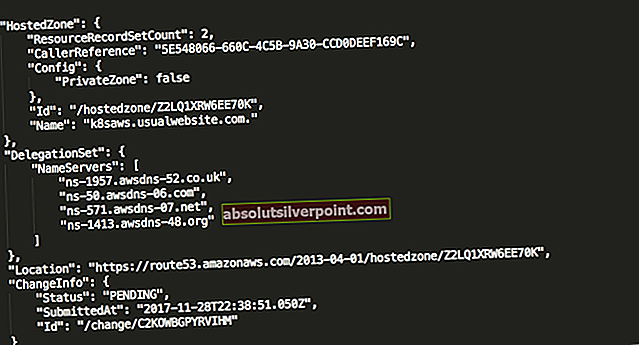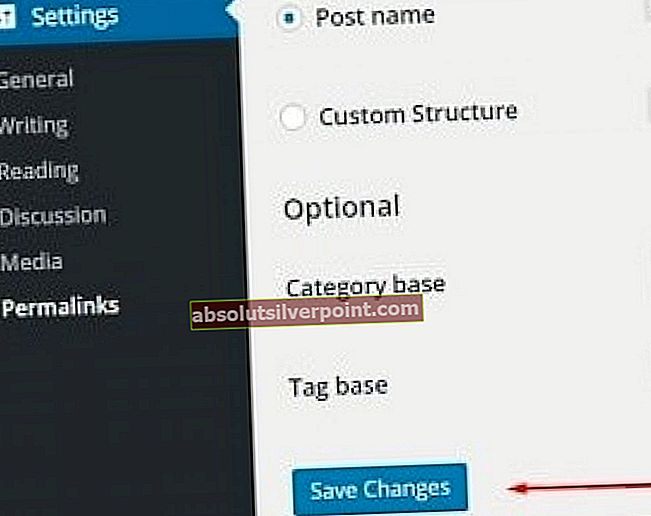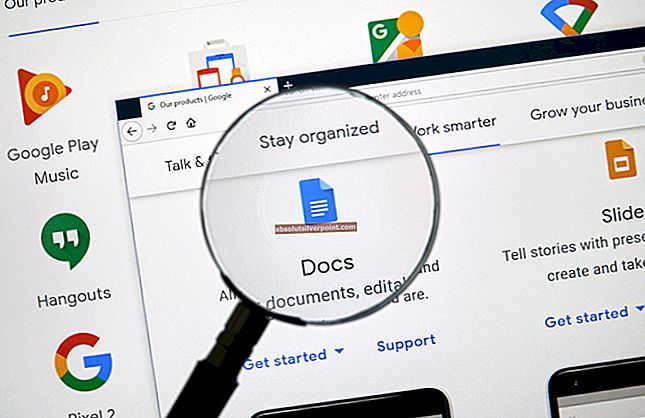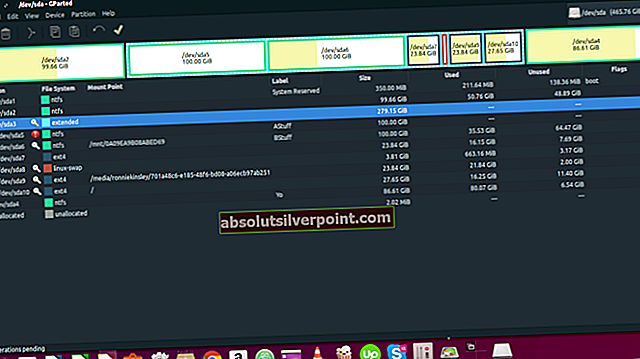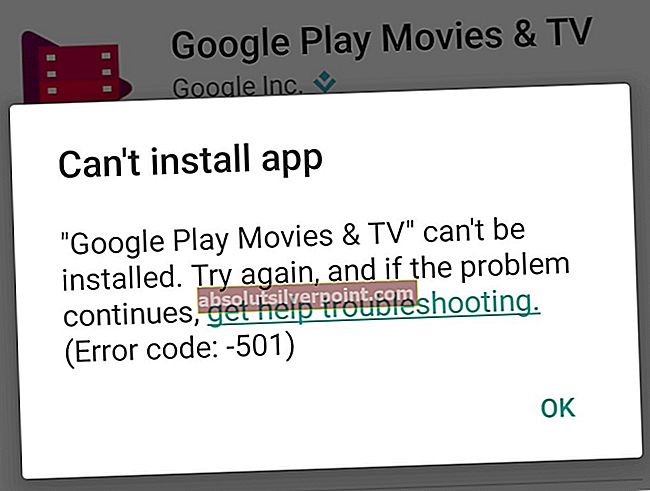Saatat menettää Vizio TV: n päivitetyn laiteohjelmiston mukana tulevat hämmästyttävät ominaisuudet. Voitteko kuvitella, kuinka ärsyttävää ja kiusallista se voi olla, kun et voi nauttia Vizio TV: n tarjoamista upeista toiminnoista vain siksi, että sitä ei ole päivitetty? Pelastaaksesi itsesi hämmennykseltä sinun on päivitettävä Vizio TV. Kuinka voin päivittää Vizio TV: n helposti? No, vastaus kysymykseesi on hyvin yksinkertainen, vieritä sivua alaspäin ja olet tyytyväinen.

Jotkut uudet ominaisuudet, jotka otetaan käyttöön laiteohjelmiston päivityksen yhteydessä, ovat uskomattomia. Ne voivat sisältää parannetun Smart Cast Home TV -kokemuksen, muita sovelluspalveluita ja sisältötuotteita. Televisiotoimintoihin lisätään myös Google Assistantin ja älykaiuttimien integrointi, parannettu näytön laatu ja kyky laajentaa yhteensopivuutta muiden älykkäiden laitteiden kanssa. Luettelo on loputon, jotta voit nauttia lisätoiminnoista, sinun on päivitettävä televisio.
Vizio Smart TV: n laiteohjelmiston päivittäminen
Siksi Vizio TV: n laiteohjelmiston päivittäminen on melko helppoa eikä vie suurinta osaa ajastasi. Sinun on saatava kaukosäädin toimimaan, ennen kuin jatkat näiden ohjeiden kanssa. Näytön ilmoitus saattaa pyytää sinua päivittämään sinut heti. Jos sinua ei kuitenkaan kehoteta välittömästi, noudata alla olevia ohjeita:
Vaihe 1: Käynnistä televisio ja liitä se Internetiin
Ensinnäkin aloitat liittämällä televisiosi virtalähteeseen sen käynnistämiseksi. Varmista myös, että liität television televisioon kotisi Wi-Fi-verkkoon. Tämä varmistaa, että päivitysprosessi onnistuu.
merkintä:Saattaa olla tapauksia, joissa Vizio TV ei muodosta yhteyttä Wifi-verkkoon, mutta nämä ovat harvinaisia ja ne voidaan korjata.

Vaihe 2: Siirry Asetuksiin
Napsauta nyt kaukosäädintäsi napsauttamalla valikkovaihtoehtoa ja siirry Vizio TV: n asetusvalikkoon. Vieritä näytön asetusnäytössä alaspäin ja siirry järjestelmän vaihtoehtoon.

Vaihe 3: Tarkista päivitykset
Kun olet valinnut järjestelmäasetuksen, näkyviin tulee uusi näyttö, jossa näkyy vaihtoehto päivitysten tarkistamiseksi ja Vizio TV: n järjestelmätiedot. Sinun on napsautettava Tarkista päivitykset -vaihtoehtoa tarkistaaksesi saatavilla olevat päivitykset. Lisäksi voit tarkistaa järjestelmätiedot käyttämäsi version tyypin ymmärtämiseksi.

Vaihe 4: Päivitä laiteohjelmisto
Vahvistat sitten, että haluat tarkistaa päivitykset, ja jatkat sitten uusimpien ohjelmistopäivitysten asentamista älykkääseen Vizio TV: hen. Näytöllä viesti-ilmoitus ilmoittaa, ettet sammuta televisiota, sekä nykyisen ja päivitetyn version tiedot.

Saat myös ilmoituksen Vizio TV: n päivitysprosessista, joka näyttää prosenttitason. Kun asennus on valmis, televisio käynnistyy uudelleen ja vahvistaa sinulle, että asennus on onnistunut.

Vaihe 5: Koe uudet upeat ominaisuudet
Nyt kun olet asentanut viimeisimmän laiteohjelmistopäivityksen Vizio TV: hen, voit nyt nauttia huippuluokan kokemuksesta hiljattain päivitetyn Vizio TV: n kanssa. Hämmästyttäviä ominaisuuksia on nyt käytettävissäsi ja voit nauttia niistä.